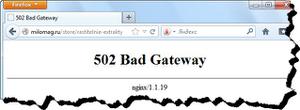如何修复iOS上的Dropbox无互联网连接问题
假设您刚刚在苹果手机或iPad上启动了Dropbox。但是,在您考虑做任何事情之前,您会收到一个愚蠢的“无互联网连接”错误。就连接性而言,iOS设备上的其他一切看起来都很可靠。那么与Dropbox有什么特别的关系呢?
它发生在我的苹果手机上。但值得庆幸的是,“无互联网连接”错误通常是由于一些微不足道的原因而发生的,例如Dropbox被禁止使用蜂窝数据。让我们看看我花了多少时间来解决这个问题,以及其他几个可能有帮助的修复。
启用蜂窝数据
您是否使用蜂窝数据访问 Dropbox?即使您在 iPhone 或 iPad 上启用了蜂窝数据,您也可能没有提供 Dropbox 来使用移动数据。您可以很容易地检查是否是这种情况。
第 1 步:打开 iPhone 或 iPad 上的“设置”应用,然后轻点“蜂窝网络”。
第 2 步:一直向下滚动到“蜂窝数据”选项,然后打开 Dropbox 旁边的开关。
启动 Dropbox 应用程序,您会发现“无互联网连接”错误永远消失了。我的 iPhone 就是这种情况,而且通常很容易修复。
在 DROPBOX 设置中启用蜂窝数据
当您尝试下载文件时是否会触发“无互联网连接”错误?即使您已允许 Dropbox 使用蜂窝数据,Dropbox 本身也有另一个设置可以阻止该应用程序使用它进行下载。是时候检查一下这是否可能是问题的根源。
第 1 步:切换到 Dropbox 中的“帐户”选项卡。接下来,点击屏幕顶部的齿轮形设置图标。
第 2 步:打开使用蜂窝数据旁边的开关。
一直往回走,您可能不会再看到错误消息。但在使用蜂窝数据下载大文件时要小心——您不想最终超过您的配额。
清除 DROPBOX 缓存
如果无论您使用的是蜂窝数据还是 Wi-Fi,Dropbox 都显示“无互联网连接”错误消息,那么是时候清除缓存了,然后再继续进行其他修复。通常,这会删除冗余数据,并可能消除与 Dropbox 应用程序相关的任何异常情况。
第 1 步:进入 Dropbox 设置屏幕。
第 2 步:一直向下滚动,然后点击清除缓存。在确认弹出框中再次点击清除缓存。
清除缓存后,强制退出 Dropbox,然后重新启动它。“无互联网连接”错误一定已经消失了。如果没有,下一个修复就在下面。
提示:
重置路由器/续订 WI-FI 租约
如果您使用的是 Wi-Fi,请考虑关闭您的路由器(如果您可以轻松访问它)至少一分钟,然后再将其重新打开。仅此一项操作就可以永久解决互联网连接上的某些错误或故障。
或者,您可以尝试续订 Wi-Fi 连接的租约。这只是为您的连接请求新 IP 地址的一种奇特方式,而且几乎可以立即完成。
第 1 步:在 iOS 设置应用程序中,点击 Wi-Fi。接下来,点击您当前活动的 Wi-Fi 连接旁边的微小“i”形图标。
第 2 步:点击 Renew Lease,然后再次点击 Renew Lease 进行确认。
返回 Dropbox 应用。如果一切正常,那么恭喜你!或者,如果没有,则继续阅读。
更改 DNS 服务器
如果您在 Wi-Fi 上遇到“无互联网连接”Dropbox 错误,另一个可行的解决方法是更改??连接的默认 DNS 设置。通常,切换到流行的 DNS 解析服务(例如 Google DNS)在解决与 Wi-Fi 连接相关的常见问题方面效果很好。
第 1 步:启动 iPhone 或 iPad 的“设置”应用,然后点击“Wi-Fi”。接下来,点击 Wi-Fi 连接旁边的微小“i”形图标。
第 2 步:点击配置 DNS。删除现有的 DNS 服务器,然后将以下 Google DNS 服务器添加到两个单独的插槽中:
8.8.8.8
8.8.4.4
之后,打开 Dropbox。如果您仍然收到错误消息,让我们检查下卡片上的内容。
重置网络设置
由于您已经完成了一些修复,现在终于可以重置 iPhone 或 iPad 的网络设置了。这通常会修复因Wi-Fi 和蜂窝连接配置设置不当而导致的任何持续性问题。
但是,这样做也会在重置后清除所有已保存的 Wi-Fi 热点,因此请记住这一点。但这是让 Dropbox 重新上线的几乎万无一失的方法,非常值得带来不便。
第 1 步:在苹果手机或 iPad 的“设置”应用中,点击“通用”,然后点击“重置”。
第 2 步:点击重置网络设置,然后在确认弹出框中再次点击重置网络设置。
重置后,连接到附近的 Wi-Fi 热点或启用蜂窝数据,然后使用 Dropbox。从现在开始,您可能不会遇到任何问题。
更新/重新安装应用程序
如果一切都失败了,请考虑更新应用程序。前往 App Store,检查 Dropbox 更新,然后应用任何可用的更新。之后应解决有关连接的任何已知问题。
如果这不起作用或者没有可用的新更新,请尝试重新安装该应用程序。您有两种方法可以删除 Dropbox 应用程序——删除或卸载。
从 iPhone 或 iPad 中删除该应用程序会将其删除,包括配置为保持离线状态的任何文件和其他数据。长按 Dropbox 应用程序图标直到它摇晃,然后将其删除。之后,通过 App Store 重新安装它。
另一方面,卸载会删除应用程序,但会保持所有下载的文件完好无损。如果您担心必须重新下载文件或丢失任何尚未备份到云端的数据,这是更安全的选择,以下步骤将向您展示如何做到这一点。
第 1 步:在“设置”应用中,点击“通用”,然后点击“iPhone/iPad 存储”。
第 2 步:点击 Dropbox,然后点击卸载应用程序。
卸载 Dropbox 后,只需点击主屏幕中的图标(是的,它仍会在那里)即可重新下载。这应该可以防止错误再次出现。
同步 DROPBOX
希望上面的修复有效,您又可以在 Dropbox 中同步和共享文件了。该错误可能是由于蜂窝数据被关闭或 Wi-Fi 设置不当导致应用程序无法在线连接而导致的。我希望您不必最终重置网络设置或重新安装 Dropbox。
那么,您自己还有其他提示吗?请在评论中分享。
以上是 如何修复iOS上的Dropbox无互联网连接问题 的全部内容, 来源链接: utcz.com/dzbk/909947.html